RSAT ist in den optionalen Funktionen in Windows 11 nicht verfügbar
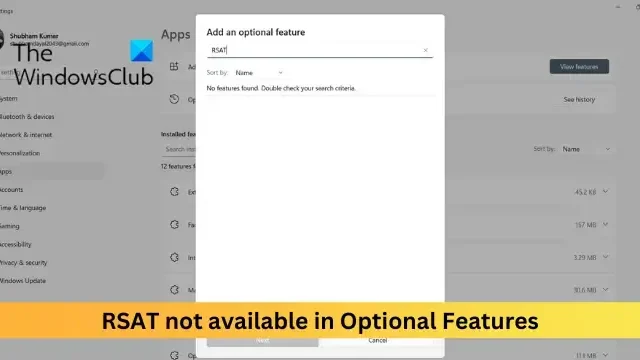
Wenn RSAT in den optionalen Funktionen in Windows 11 nicht verfügbar ist , kann dieser Beitrag hilfreich sein. Remote Server Administration Tools (RSAT) ist ein unschätzbar wertvolles Toolkit für Systemadministratoren, das Remote-Server einfach verwaltet und steuert. In letzter Zeit haben sich jedoch einige Benutzer darüber beschwert, dass RSAT in den optionalen Funktionen nicht verfügbar ist .
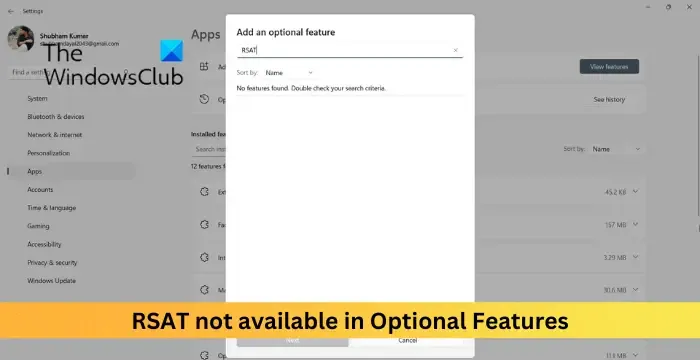
Behebung, dass RSAT in den optionalen Funktionen in Windows 11 nicht verfügbar ist
RSAT ist möglicherweise nicht in den optionalen Funktionen auf Ihrem Windows-Gerät verfügbar, wenn es nicht installiert oder unterstützt wird. Sie können RSAT-Tools unter Windows 11/10 Professional oder Windows 11/10 Enterprise installieren.
So können Sie RSAT auf Ihrem Gerät installieren:
Starten Sie Windows Terminal als Administrator.
Geben Sie den folgenden Befehl ein und drücken Sie die Eingabetaste . Es ermöglicht die Anzeige aller in Windows integrierten Remoteserver-Verwaltungstools.
Get-WindowsCapability -Name RSAT* -Online | Select-Object -Property Name, State.
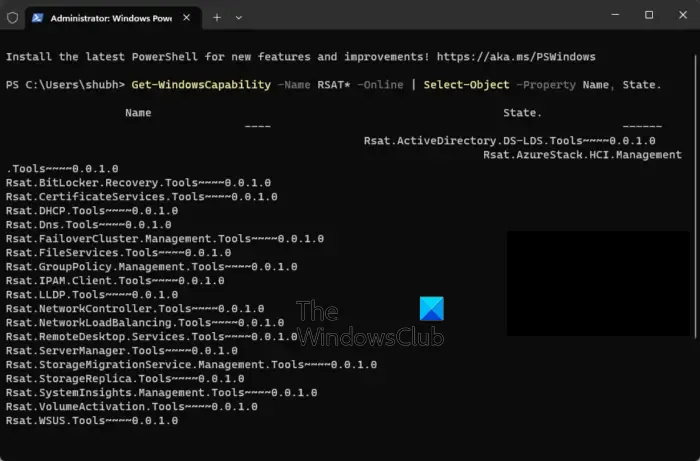
Kopieren Sie nun den Namen der RSAT-Funktion, die Sie installieren möchten, indem Sie Strg + C drücken.
Fügen Sie als Nächstes diesen Befehl ein und drücken Sie die Eingabetaste . Fügen Sie den kopierten Feature-Namen anstelle von Tool-Name ein.
Add-WindowsCapability -Online -Name Tool-Name
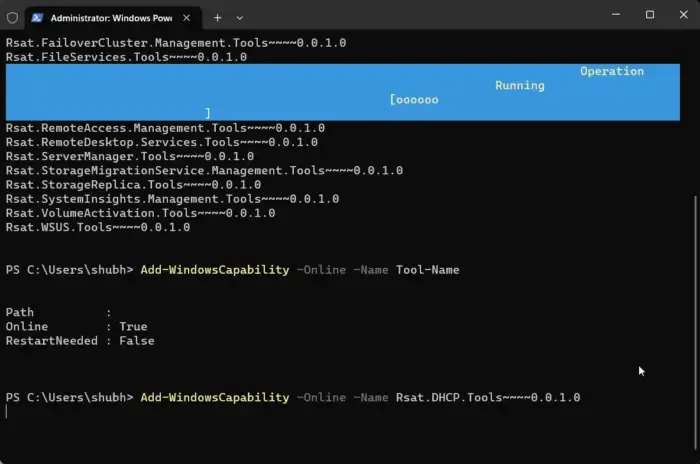
Schließen Sie Windows Terminal, sobald die Erfolgsmeldung angezeigt wird.
Drücken Sie anschließend Windows + I , um Einstellungen zu öffnen , und navigieren Sie zu Apps > Optionale Funktionen .
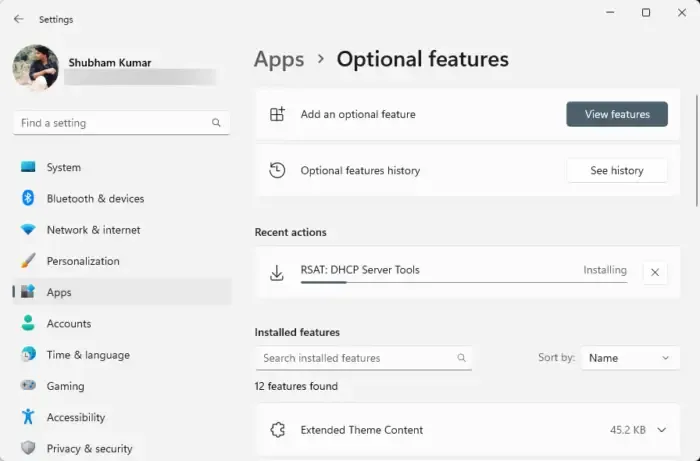
Unter Letzte Aktionen sehen Sie, ob die RSATs auf Ihrem PC installiert sind oder installiert werden.
Wie aktiviere ich RSAT-Funktionen in Windows 11?
Um RSAT-Funktionen zu aktivieren, navigieren Sie zu Einstellungen > Apps > Optionale Funktionen. Klicken Sie anschließend auf „Funktionen anzeigen“ und scrollen Sie nach unten, um die zu aktivierende RSAT-Funktion zu finden. Klicken Sie auf „Installieren“ und warten Sie, bis der Vorgang abgeschlossen ist.
Warum kann ich die optionalen Funktionen in Windows 11 nicht installieren?
Wenn Sie optionale Updatefunktionen in Windows 11 nicht installieren können, führen Sie die Systemdateiprüfung aus und stellen Sie sicher, dass Windows auf die neueste verfügbare Version aktualisiert wird. Wenn dies jedoch nicht hilft, installieren Sie die Funktion über das Windows-Terminal.



Schreibe einen Kommentar